Een verkoop-backorder aanmaken
Als je een bestelling niet in één keer uit kunt leveren dan kun je met ParagonERP automatisch backorders maken.
Je past dan in de bestelling het aantal aan naar wat er werkelijk geleverd wordt. Je rondt de bestelling af en factureert deze. Vervolgens maak je een backorder door voor de knop Backorders verwerken te kiezen.

Hoe dit werkt, wordt hieronder getoond.
Startpunt is een aangemaakte order waarvoor de orderbevestiging en de pakbon verwerkt is. De status van de order is nu Gereed voor Gereedmelden.
Zie voor het aanmaken van een verkooporder: Hoe maak ik een verkooporder aan?
 Hoe maak ik een backorder aan?
Hoe maak ik een backorder aan?
Voeg kolom toe: Original quantity
Op het moment dat je de pakbon aanmaakt wordt de voorraad gereserveerd en worden de aantallen en prijzen die op dat moment op de artikelregels staan, weggeschreven naar het veld Original Quantity. Om te kunnen zien wat in deze velden staat, moet je deze kolommen toevoegen aan het transactiescherm.
Ga naar de verkooporder en klik op Columns aan de rechterkant van de transactie. Zoek vervolgens op "original" en vink het veld Original Quantity aan. Klik nogmaals op Columns om het menu weer te sluiten.
De breedtes en posities van de kolommen kunnen per gebruiker en per transactiescherm worden aangepast.
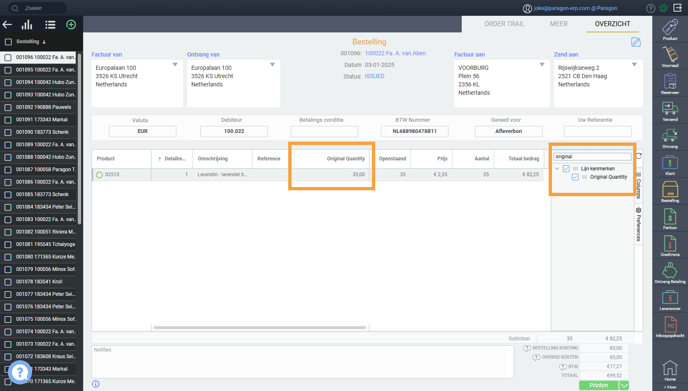
| Klik rechtsboven op Wijzigen. | |
| Pas de aantallen aan. | |
| Klik rechtsonder op Opslaan. |
LET OP: Als van een product niets beschikbaar is, vul dan 0 in. Als je de regel verwijdert zal deze niet op de backorder verschijnen.
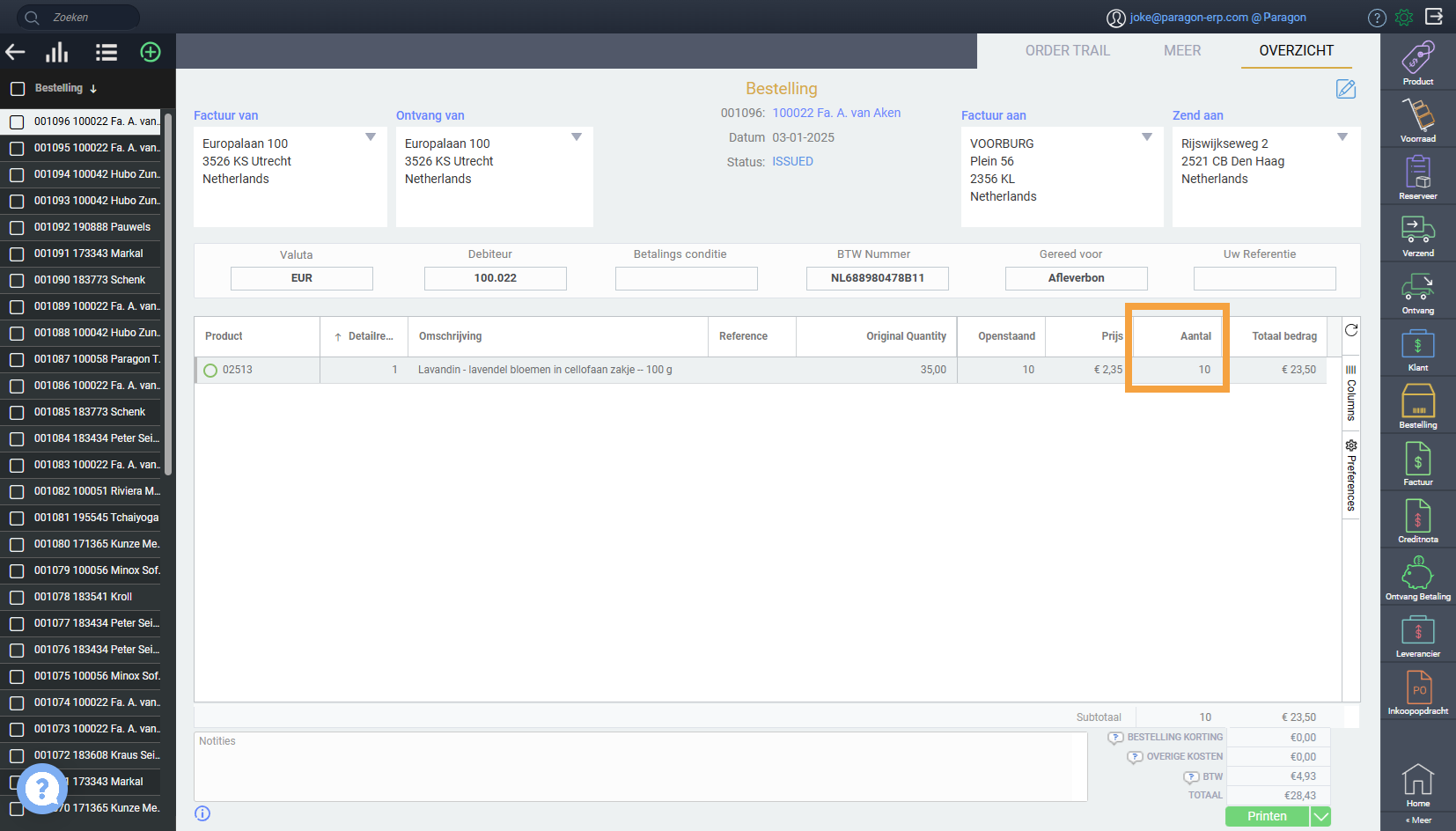
Rond de verkooporder af
| Klik op Verwerken - rechts van de groene actieknop - en kies voor Gereedmelden. | |
| Klik op Verwerken en kies voor Bezorgd. De verkooporder is nu afgerond. De status van de verkooporder is Gereed voor factuur. |
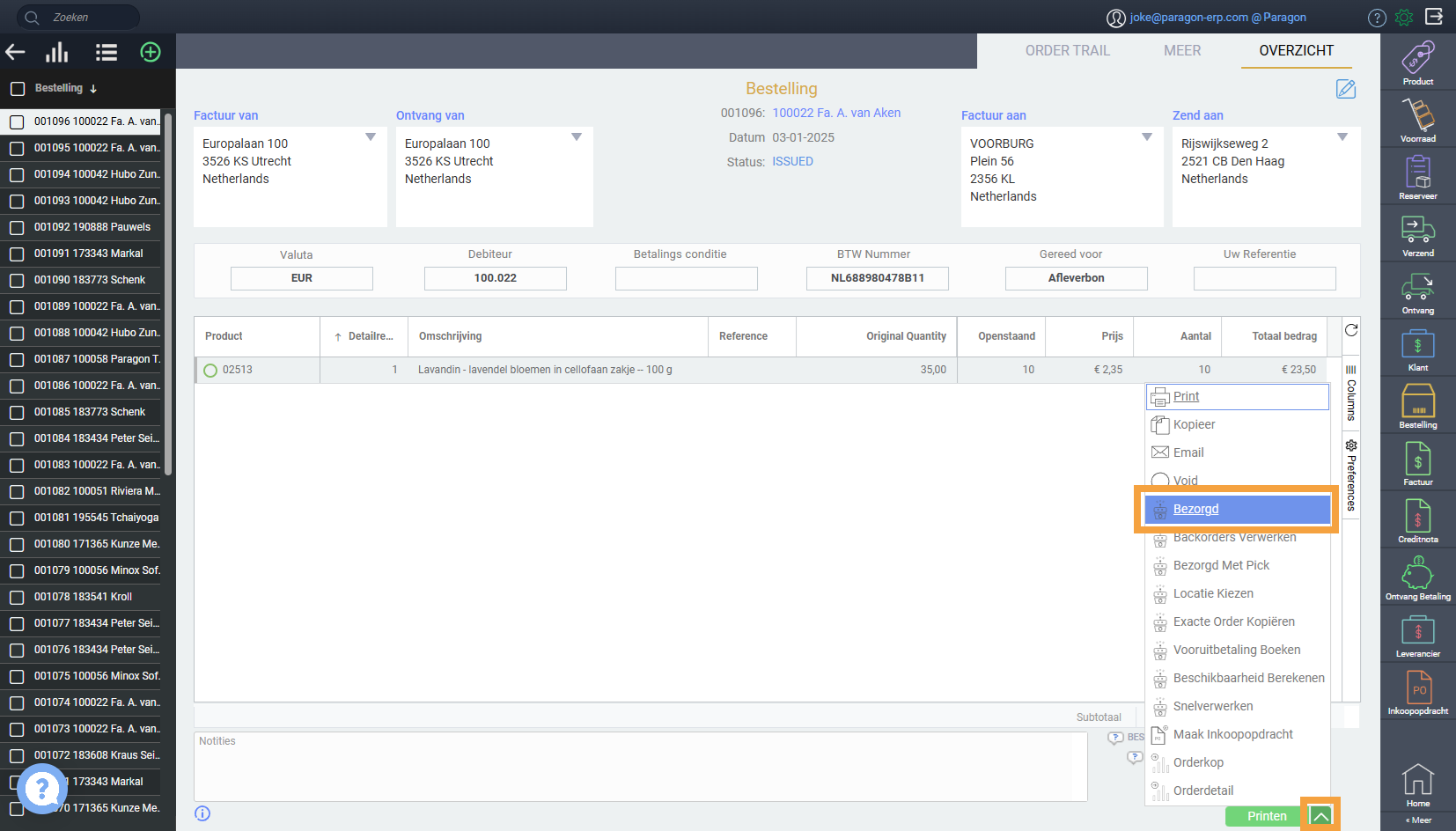
| Klik op Verwerken en kies voor Backorders Verwerken. Er worden backorders aangemaakt voor alle orders die zijn afgerond en een verschil hebben tussen Aantal besteld en Aantal geleverd. |
Het maakt niet uit in welke verkooporder je op de knop Backorders Verwerken klikt. ParagonERP maakt met deze knop backorders aan voor alle voltooide orders met verschillen tussen besteld en geleverd.
Stap 5: Controleer en verwerk backorder
Klik op de nieuw aangemaakte order en vervolgens op het tabblad MEER voor de volgende info :
- De ordersoort is Backorder
- Het originele Ordernummer
- Het nummer van de nieuwe Backorder
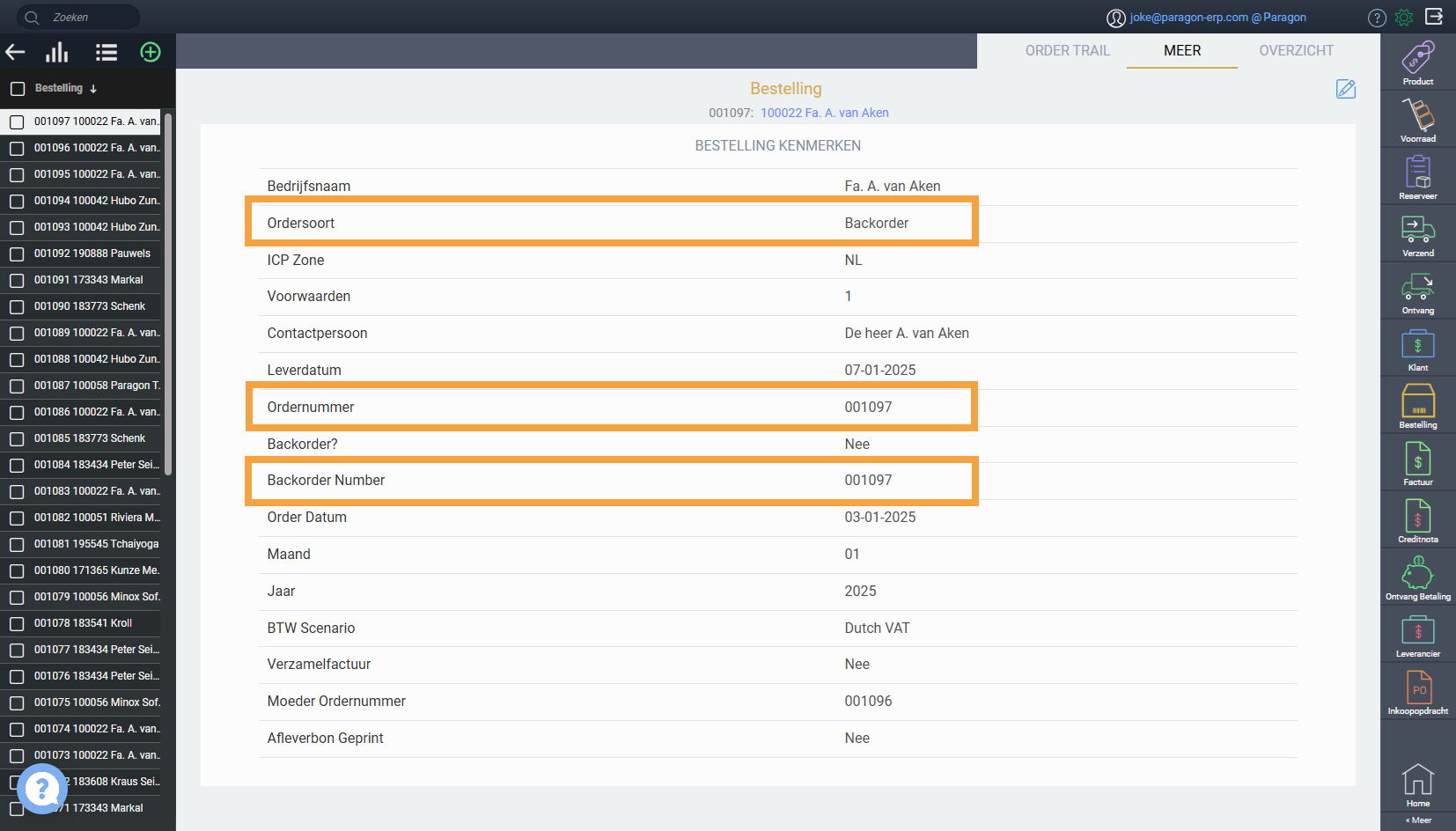
![paragon logo-1.png]](https://support.paragon-erp.com/hs-fs/hubfs/paragon%20logo-1.png?height=50&name=paragon%20logo-1.png)
